Prestigio smartbook 141s восстановление системы
Обновлено: 19.09.2024

Восстановление компьютера Prestigio может потребоваться из за сбоев в работе операционной системы или аппаратных ошибок. Причинами сбоев могут быть засоренность компьютера ненужным или вредоносным программным обеспечением, наличие битых секторов жесткого диска, перегрев материнской платы или видео карты.
Способы восстановления работоспособности компьютера во многом схожи с настольным компьютером, но также присутствуют некоторые свойственные только компьютерам особенности.
Восстановите файлы компьютера
Ищите как восстановить файлы с компьютера Prestigio?Воспользуйтесь программой для восстановления удаленных файлов
В случаях, когда файлы удалены из Корзины и стандартными средствами операционной системы их вернуть не предоставляется возможным, наиболее действенным способом будет использование программы Hetman Partition Recovery.
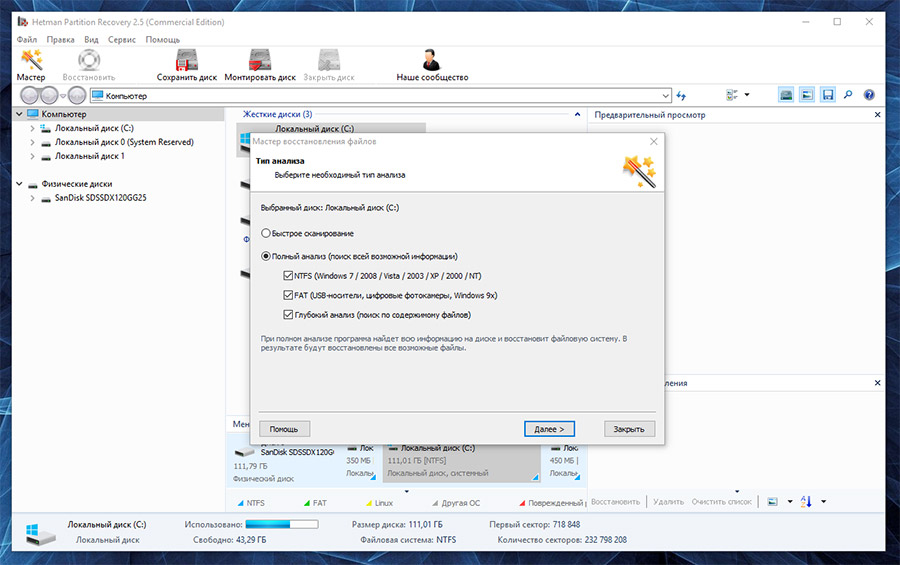
Восстановите файлы из Корзины
Проверьте Корзину Windows, возможно файлы храняться в ней. Для этого:
- Перейдите в Корзину.
- Найдите файл или папку которые необходимо восстановить.
- Щёлкните по нужному элементу правой кнопкой мыши и в контекстном меню выберите Восстановить.
Или выберите файлы или папки, которые необходимо восстановить и кликните по соответствующей функцие в меню окна Корзины: закладка Управление / Восстановить выделенные объекты.
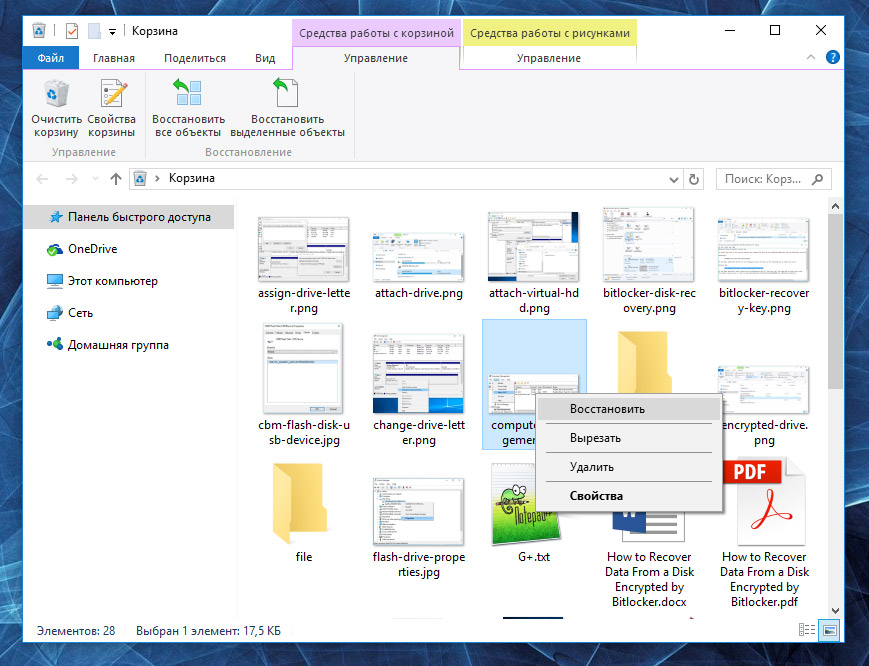
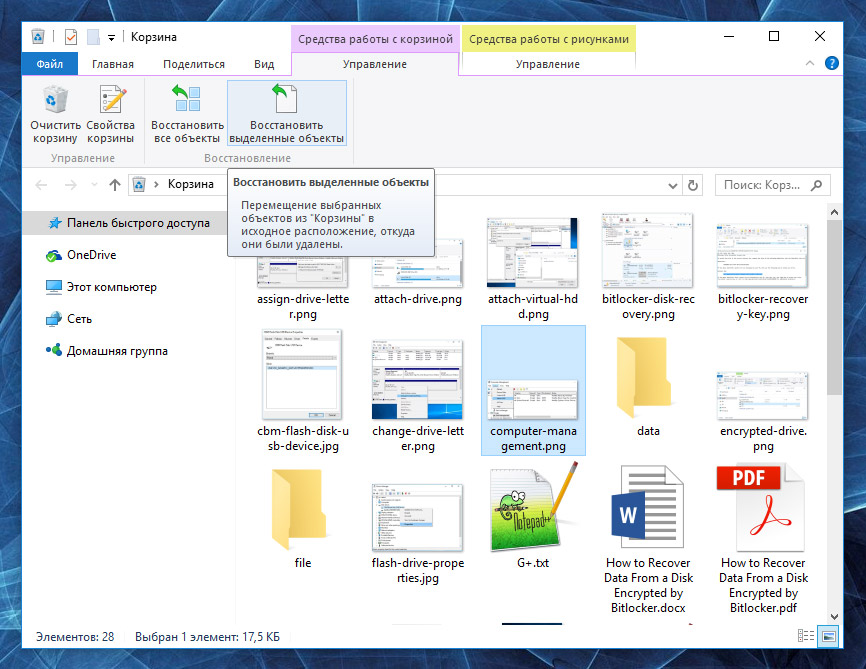
Восстановите систему компьютера Prestigio
Методы восстановления Windows зависят от причины утери системных файлов, наличия резервной копии данных и т.д.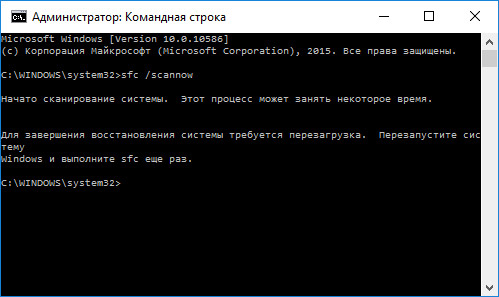
Запустите средство проверки системных файлов sfc /scannow
С помощью данной команды можно восстановить системные файлы в случае если Windows работоспособна и запускается.
- В окне Командной строки введите команду sfc /scannow и нажмите Enter.
- Запустите Командную строку от имени Администратора.
- После восстановления системых файлов, необходимо перезагрузить Windows.
Методы восстановления Windows зависят от причины утери системных файлов, наличия резервной копии данных и т.д.
Восстановите Windows из точки восстановления
Внимание: возвращение Windows из точки восстановления касается только системных и программных настроек операционной системы. Откат системы удалит все программы, которые были установлены после её создания и не вернет удалённые раннее файлы.
Для возвращения Windows к точке восстановления сделайте следующее:
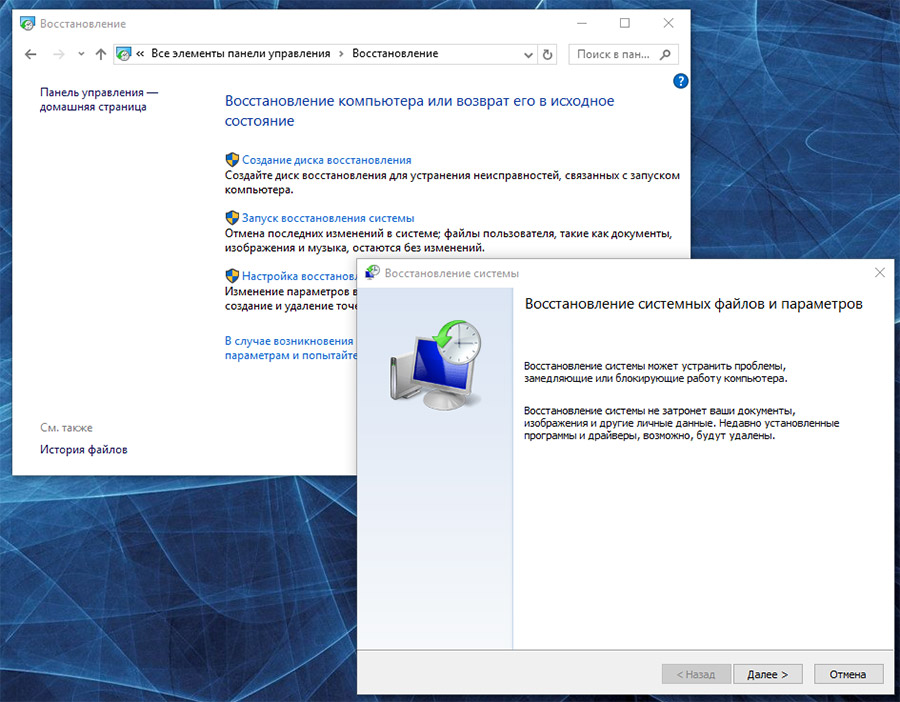
1. Откройте Панель управления / Восстановление / Запуск восстановления системы и нажмите Далее.
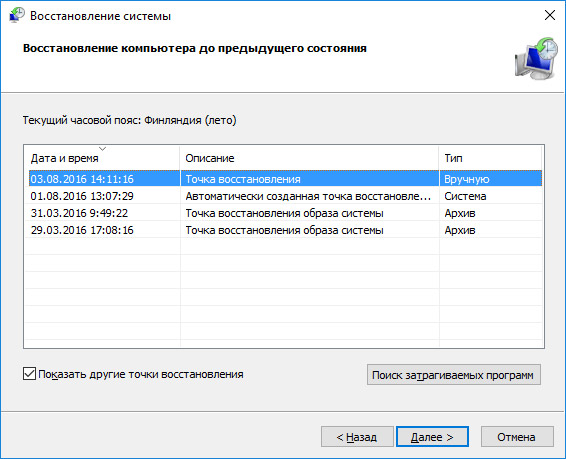
2. Выберите нужную точку из списка и нажмите Далее.
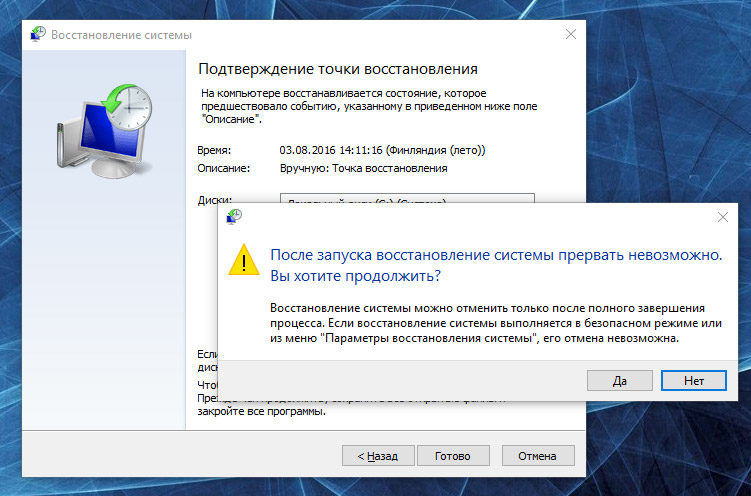
3. Подтвердите необходимость возврата и процесс запустится.
Запустите Среду восстановления
Если в результате повреждения системных файлов операционная система теряет работоспособность и не загружается, то вернуть файлы поможет среда восстановления.
Запустить её можно: нажав во время запуска компьютера клавишу F8 или с помощью загрузочного диска (или флешки).
Примечание. Первый вариант возможен только в случае, если во время установки операционной системы был создан загрузочный раздел. Данный раздел создаётся системой для её восстановления и в зависимости от системы может иметь размер 100 МБ, 350 МБ или 450 МБ.

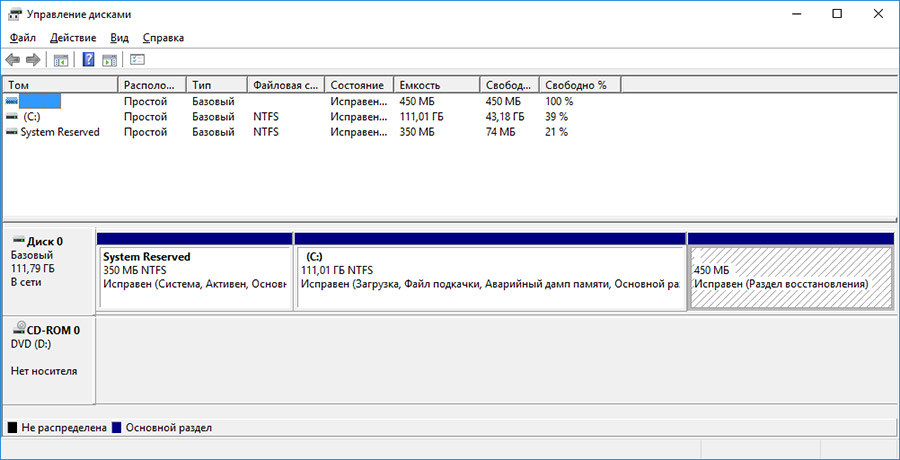
Запустив Среду восстановления, выберите пункт Восстановление системы или Устранение неполадок компьютера. Название пунктов меню может варьироваться в зависимости от версии операционной системы и способа запуска Среды восстановления.
Восстановление компьютера Prestigio с помощью диска восстановления
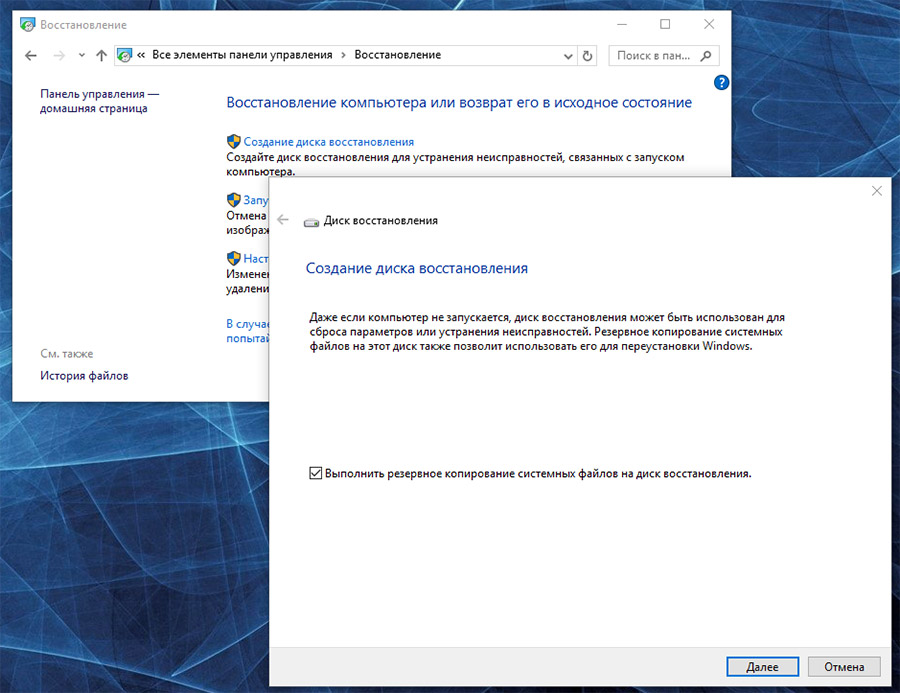
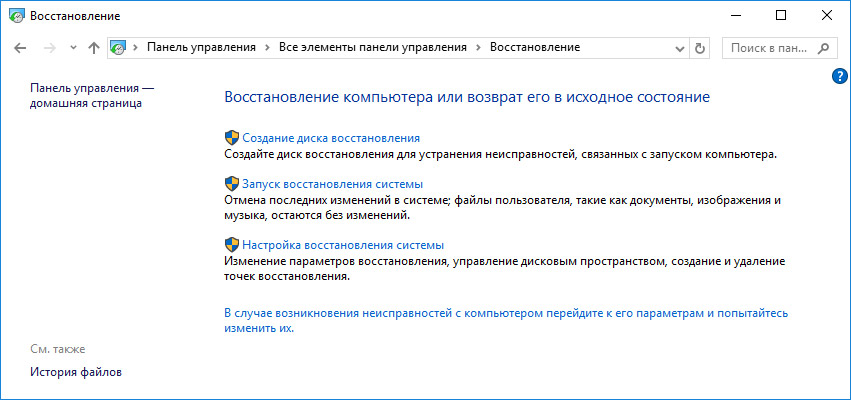
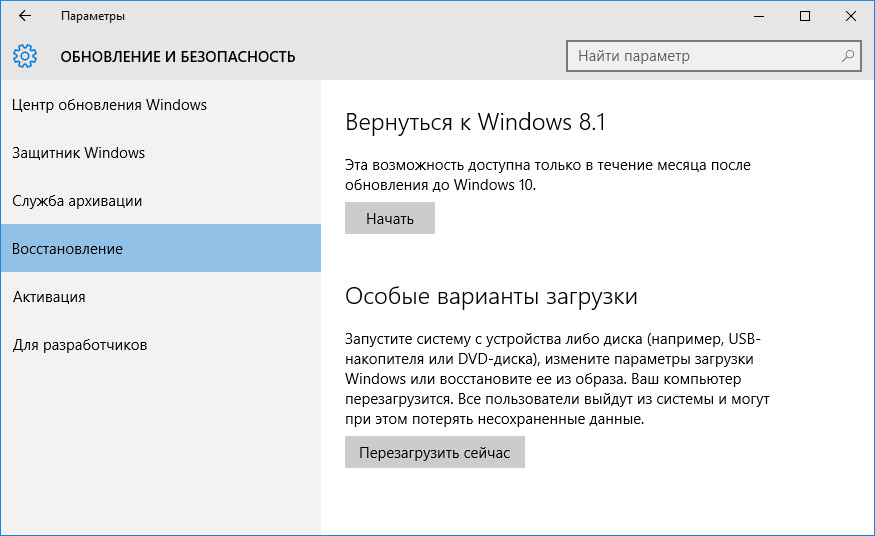
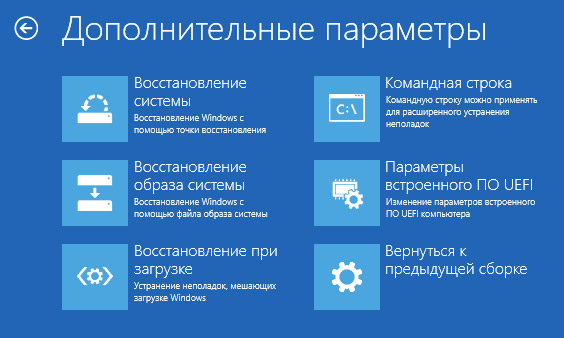
Для возвращения работоспособности компьютера Prestigio c помощью диска восстановления
следуйте инструкции:
Создайте диск
- Перейдите в Панель управления / Восстановление.
- Выберите Создание диска восстановления.
- Вставьте диск или USB флешку в привод.
- Выберите его как место сохранения диска и создайте его следуя указаниям системы.
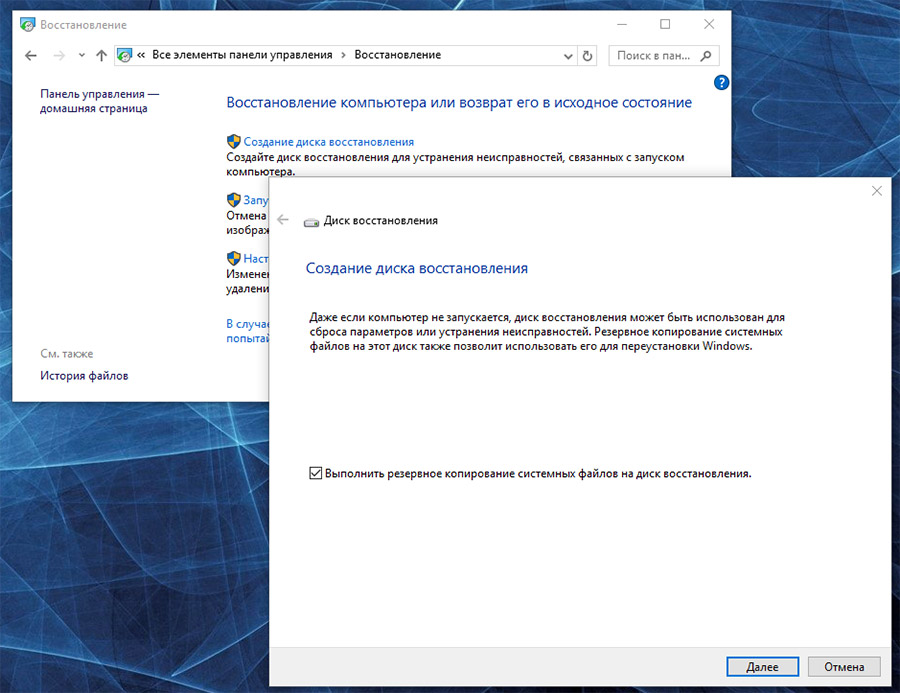
Для создания диска восстановления понадобится чистый CD / DVD диск или USB-флешка.
Восстановление системы с образа если Windows загружается
Откройте Панель управления / Восстановление
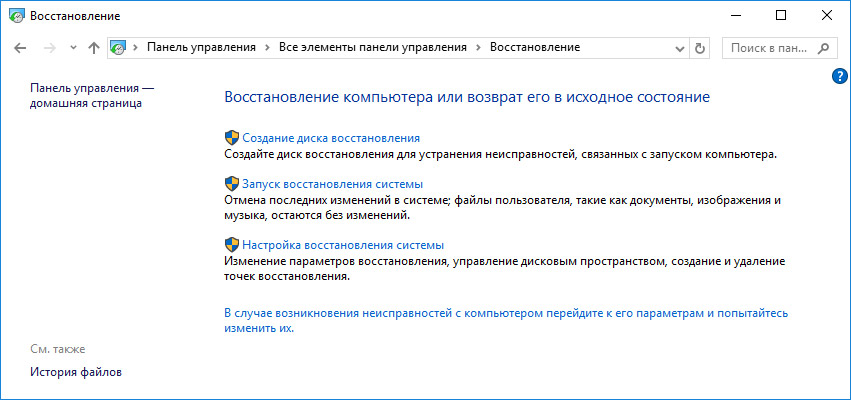
Выберите пункт меню «В случае возникновения неисправностей с компьютером перейдите к его параметрам и попытайтесь изменить их».
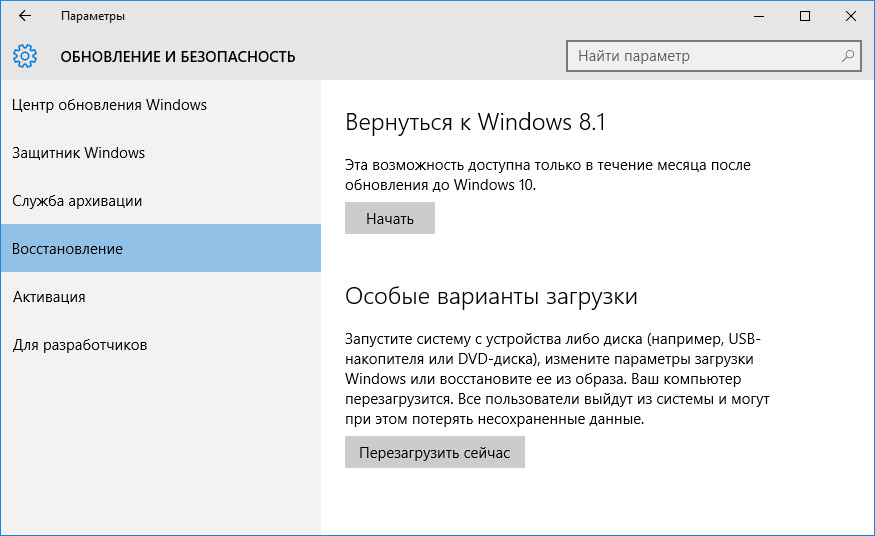
После перезагрузки компьютера в предложенном меню выберите Диагностика / Дополнительные параметры / Восстановление образа системы или Восстановление системы (в зависимости от желаемого способа восстановления).
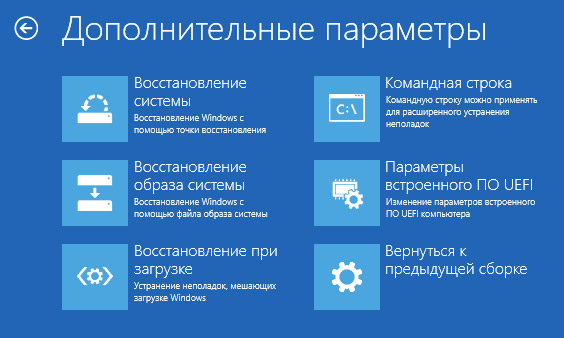
Восстановление системы c образа если Windows не загружается
- Установите в BIOS или UEFI загрузку операционной системы с CD, DVD или USB диска (в зависимости от носителя установочного диска).
- Вставьте в привод диск с образом системы (или подключите к USB-порту флешку). Перезагрузите компьютер.
- В предложенном меню выберите Диагностика / Дополнительные параметры / Восстановление образа системы или Восстановление системы (в зависимости от желаемого способа восстановления).
- Продолжите процесс восстановления следуя указаниям мастера и нажимая кнопку Далее. Дальнейшую работу программа осуществит автоматически.
- Дождитесь окончания процесса и перезагрузите компьютер.
Восстановите заводское состояние компьютера Prestigio
Для восстановления системы на компьютере применимы те же способы, что и для настольного компьютера. Дополнительным вариантом восстановления компьютера Prestigio является возможность возвращения к заводскому состоянию с помощью скрытого Раздела восстановления, который предустановлен производителем.
Примечание. При восстановлении заводских настроек компьютера: будут удалены все пользовательские данные с системного раздела компьютера; отформатируется системный раздел компьютера; установятся все предустановленные производителем программы и приложения.
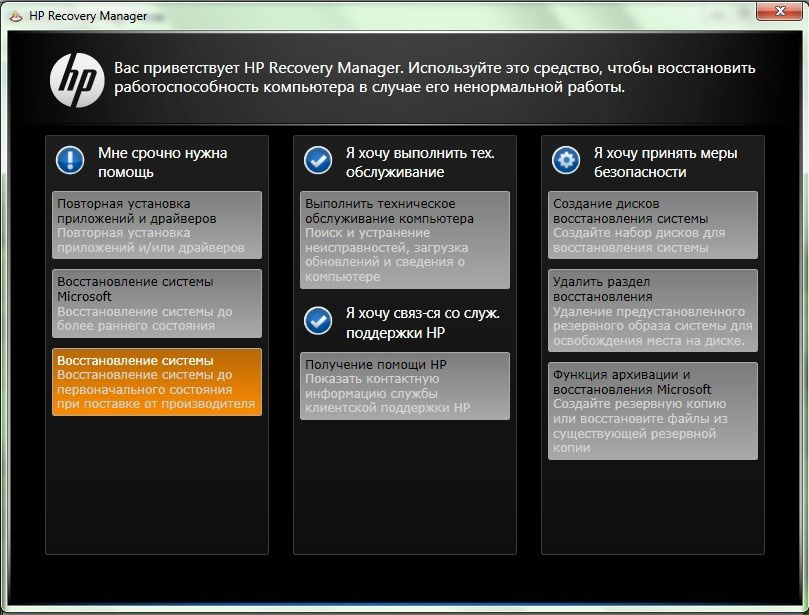
Для восстановления заводских настроек компьютера:
- Запустите программу возврата заводских настроек (сброса системы) компьютера.
- Выберите из предлагаемого меню функцию восстановления системы (или заводских настроек) и следуйте всем указаниям системы.
- Дождитесь окончания процесса и перезагрузите компьютер.
Примечание. В разных компьютерах это происходит по-разному. В некоторых производителях данная утилита запускается путём нажатия одной или комбинации клавиш во время включения компьютера, другие осуществляют процесс с помощью собственного ПО (как правило предустановленного).
Восстановите компьютер с помощью скрытого раздела восстановления
Начиная с Windows 7 при установке операционной системы на компьютере кроме основных (рабочих) разделов создаются также скрытые (системный). Данные разделы не видны в проводнике, они доступны только в Диспетчере дисков. Название разделов: System Reserved (Зарезервировано системой) и Без названия (Раздел восстановления).
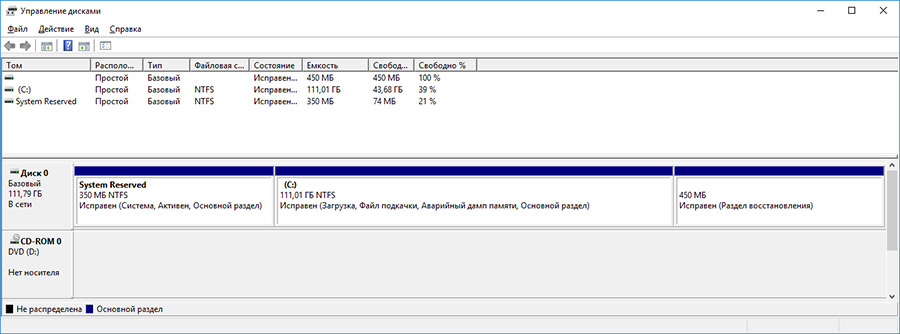
В разделе System Reserved хранятся файлы конфигурации хранилища загрузки (BCD) и загрузчик системы (bootmgr). Таким образом система защищает загрузочные файлы от перезаписи, а также с помощью данного раздела осуществляется вход в среду восстановления системы.
Также на компьютерах присутствует предустановленный производителем скрытый раздел восстановления компьютера. С помощью такого раздела осуществляется возврат компьютера к заводским настройкам.
Иногда владелец компьютера сталкивается с необходимостью почистить систему от различных багов, которые мешают нормальной работе. Это можно сделать, переустановив операционную систему, или используя специальные утилиты. Но существует способ, который имеет перед ними несколько неоспоримых преимуществ.
Откат настроек к заводским значениям поможет восстановить работоспособность устройства в большинстве случаев, даже если вы не можете запустить ОС. Особенно актуален этот способ для тех, кто не хочет тратить время на переустановку ОС.

При восстановлении заводских настроек ОС будет переустановлена автоматически. Повторный код активации ОС вводить не потребуется. Будет восстановлена та версия Windows, которая шла с ноутбуком при покупке.
Откатив BIOS, вы устраните перечисленные проблемы. В данной статье мы рассмотрим, как вернуть ноутбук к заводским настройкам и восстановить его работоспособность. Существует несколько способов, которые мы и рассмотрим поближе.

Опция обнуления настроек может понадобиться в случае, если:
Что такое заводские параметры?
Заводские параметры задаются производителем для конкретной модели компьютера или ноутбука. Они хранят в себе настройки BIOS и параметры конфигурации компьютера. Располагается такая информация в динамической памяти устройства, которая называется CMOS.
Все заводские параметры занимают совсем немного места, и имеют отдельное питание – от небольшой батарейки, расположенной на материнской плате. Можно провести обнуление параметров ноутбука без доступа к БИОС. Для этого достаточно просто вынуть батарейку, выждать 30-40 секунд, и вставить ее снова.

После того, как будет завершен процесс обнуления настроек BIOS и выполнена переустановка ОС, вы получите ноутбук в том состоянии, в котором купили его в магазине.
Стоит отметить, что для успешного возвращения устройства к заводским параметрам, кроме CMOS необходим раздел Recoverу, в котором хранятся установочные файлы и другая необходимая системная информация.
Видео: Заводские настройки ноутбука
Где находится Recovery и ее активация
Скрытый раздел на жестком диске, который хранит в себе все файлы, необходимые для восстановления системы, называется Recovery. Он создается по умолчанию на всех ноутбуках, и удаляется или повреждается в большинстве случаев в результате некорректных действий пользователя.
Посмотреть, где находится скрытый раздел, можно:
Там можно посмотреть и размер, который занимает Recovery на HDD. Обычно это 20-25 Гб системной информации и установочных файлов.
Если у вас ноутбук Toshiba, то вы уже наверняка заметили, что на диске D есть системная папка, называющаяся HDD Recovery. В ней также хранится необходимая для обнуления системы информация, поэтому удалять ее нельзя.

Активация Recovery запускает процесс обнуления пользовательских изменений BIOS, восстановления заводских параметров, и переустановку ОС и системных программ и драйверов.
Для того чтобы активировать Recovery, нажмите определенную комбинацию горячих клавиш. Это позволит вам войти в системное меню, где можно выбрать несколько вариантов восстановления системы. Следует помнить, что у каждого производителя идет свое сочетание горячих клавиш, ниже мы рассмотрим самые популярные.

Восстанавливаем настройки горячими клавишами
Для того чтобы вернуть ноутбук к заводским настройкам, вам стоит запомнить несколько комбинаций горячих клавиш. При загрузке системы, следует нажать hot keys для доступа в меню BIOS Setup, откуда можно запустить процесс восстановления параметров.

В зависимости от производителя компьютерной техники, отличаются hot keys и их комбинации:
Советы, переустановка системы, загрузка с флешки, обмен знаниями и т.п.

Виталий Адамович запись закреплена
Нужна материнская плата на prestigio smartbook 141c2 psb141c02 y116a rev:4.0

Денис Яковлев запись закреплена
подскажите как дрова на все поставить ноут 141C намучался с ним пипец((((ни звука ни вайфая(((короче ничего(((

Евгений Дубнов запись закреплена
Поставил 8 , теперь не сети, точнее сетевого устройства. Помогите драйвера найти пожалуйста.
Азат Гиниятуллин запись закреплена
Вышла из строя клавиатура на ноуте 141 с5, подскажите где можно купить для ремонта?

Я, на Алиэхпресс заказывал. Но только. На 141 а03. Вообще открой крышку и посмотри номер клавиатуры. И ещё гемор ставить ещё тот. Но ничего - поставил.

Вера Кравчук запись закреплена


Влад Донецкий запись закреплена
Здравствуйте подскажите пожалуйста,на это чудо техники можно 7ку установить? или помогите с проблемой со звуком после переустановки windows 10,пишет Выходные аудиоустройства не установлено.

Moses Godson запись закреплена
Всем привет
Я купил 141c. Через 1 час он выключится. когда я перезапущу его, батарея все равно будет заряжена на 80%. в чем может быть проблема?

У меня такая же проблема была. Заменил аккумулятор и теперь все отлично работает. Зарядки хватает минимум на 6 часов. Оригинальный аккумулятор в Москве стоит всего 2200 рублей.

Максим Максимов запись закреплена
Здравствуйте, подскажите что можно сделать. Ноут отдали как безнадежный. Что с ним делали не знаю.

Пожалуйста, опишите вашу проблему. Может быть, я смогу помочь

Ваня Крук запись закреплена
Ребята, может у кого есть дамп биоса на Smartbook 141 C3 (psb141c03)? Выручайте, пожалуйста

Leks Ry запись закреплена
Всем привет скиньте дамп биоса пож-ста для PRESTIGIO SmartBook 141A
плата TZX_141BWM_V3 желательно в лс, спасибо.
![PRESTIGIO Smartbook 141 [ помощь, драйвера ]](https://sun1-47.userapi.com/s/v1/if1/UHDpg49DO2Yvhk5IiQUpkwWsGY2dGUFIivCF_VJQatLye5GI4VV_Vtvh37Si0K_Mr99GkLDm.jpg)
PRESTIGIO Smartbook 141 [ помощь, драйвера ] запись закреплена
Информация по установке драйверов после установки Windows:


не прокатил этот метод. На wifi и еще что-то дрова стали, а видео, звук и много чего еще нет.
Читайте также:

